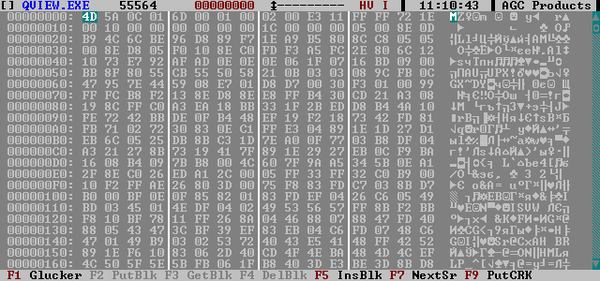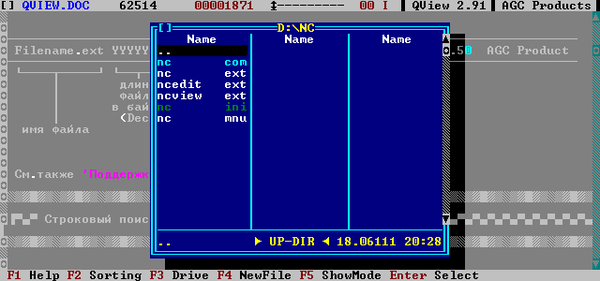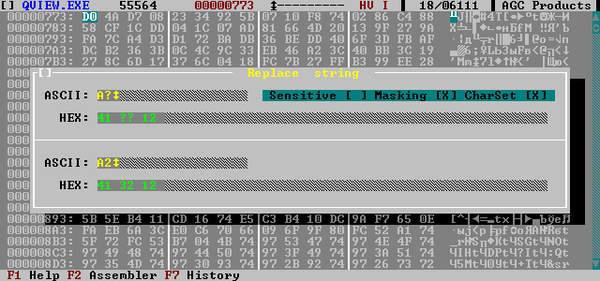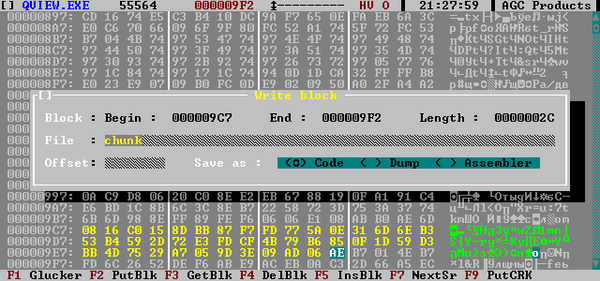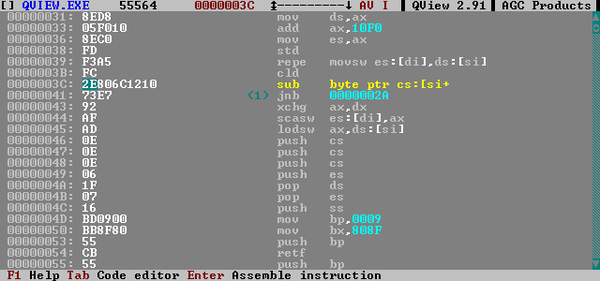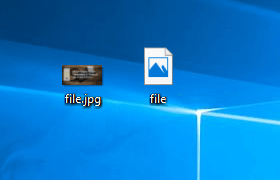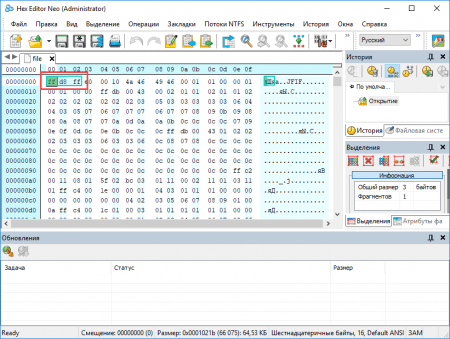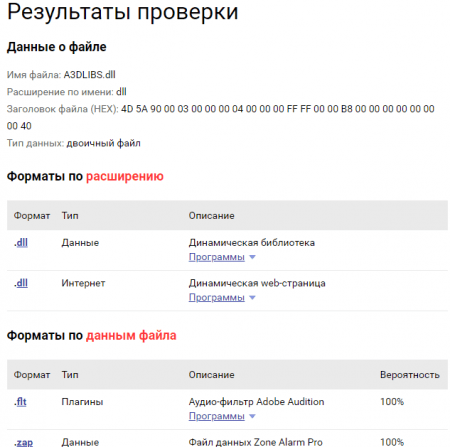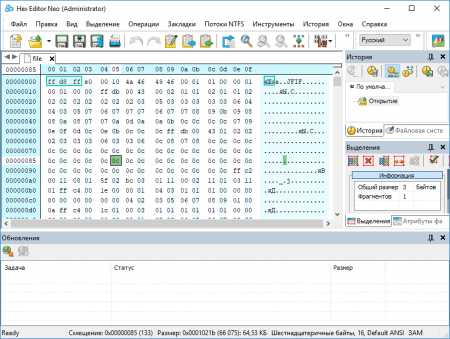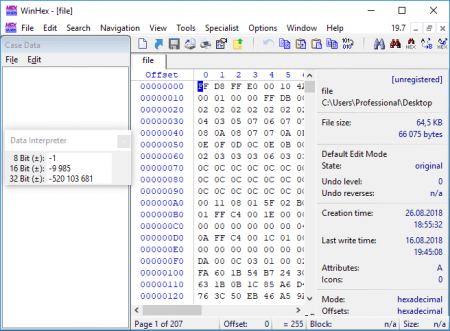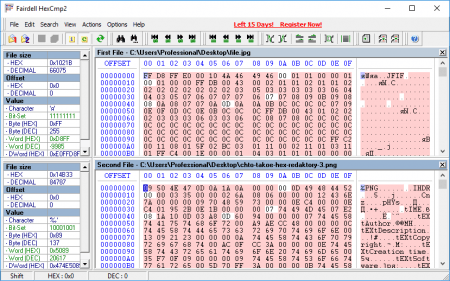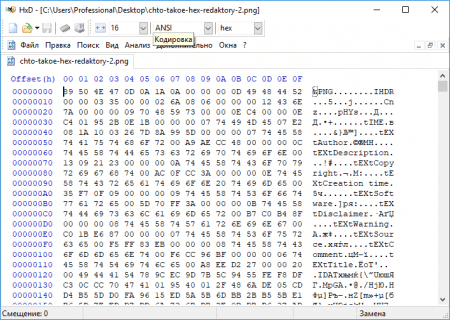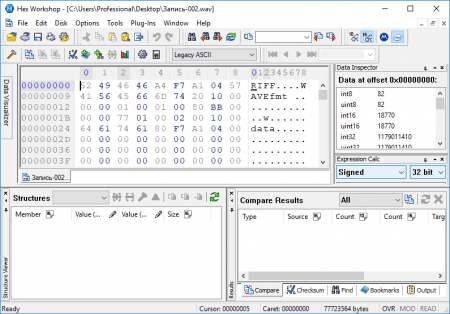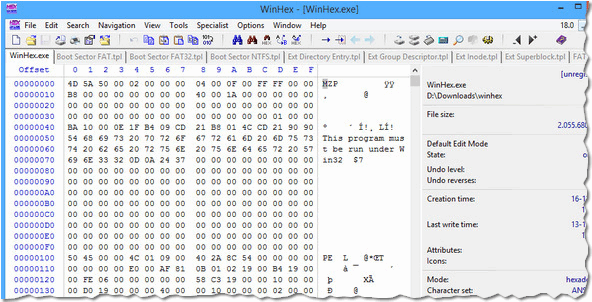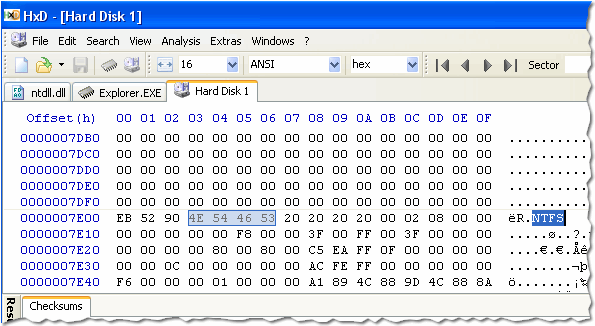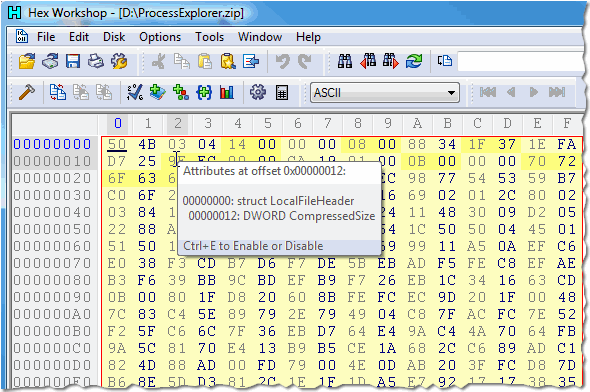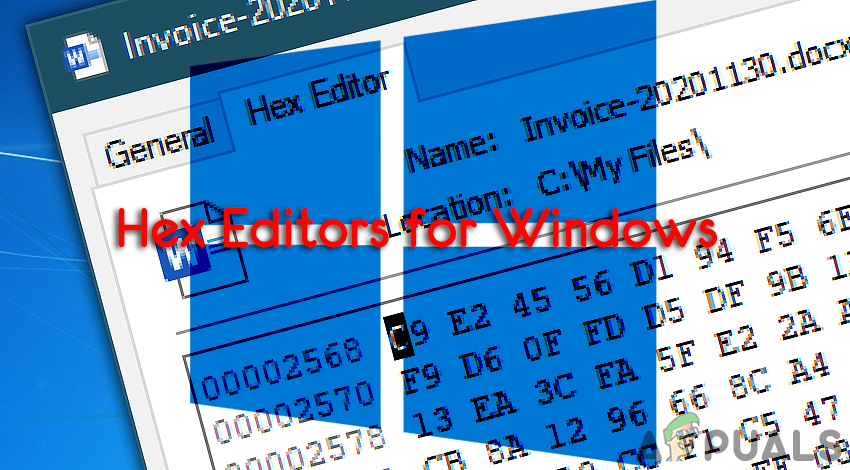Шестнадцатеричный редактор — это инструмент, с помощью которого пользователи могут открывать любой тип файла и отображать его содержимое. Время от времени обычный пользователь сталкивается с файлом, который нельзя открыть в обычном текстовом редакторе. Им потребуется шестнадцатеричный редактор, чтобы открыть двоичный файл, чтобы найти информацию в нем. Другой популярной причиной использования шестнадцатеричного редактора является изменение и редактирование сохраненных файлов игры. Тем не менее, большинство пользователей задаются вопросом, есть ли какой-либо шестнадцатеричный редактор, предустановленный в Windows, или есть какой-нибудь хороший сторонний шестнадцатеричный редактор для установки. В этой статье мы расскажем вам наиболее часто используемые шестнадцатеричные редакторы сообщества и как они работают.
Hex Editor для Windows
Есть ли в Windows Hex Editor?
Windows не имеет предварительно установленного шестнадцатеричного редактора в своих операционных системах. Шестнадцатеричные файлы могут быть сохранены в текстовом формате или в двоичном формате. Если у вас есть текстовый шестнадцатеричный файл, его можно открыть с помощью текстовых редакторов, таких как блокнот. Однако, если у вас есть двоичный шестнадцатеричный файл, то единственный способ открыть его — использовать сторонние программы редактирования шестнадцатеричных файлов.
Тем не менее, существует много бесплатных или с открытым исходным кодом шестнадцатеричный редактор для Windows. Некоторые шестнадцатеричные редакторы представлены в виде плагина для таких известных программ, как Notepad ++. Вот некоторые из самых известных бесплатных шестнадцатеричных редакторов, которые вы можете использовать для Windows:
Сторонние шестнадцатеричные редакторы для Windows
Мы собираемся показать вам, как установить и использовать некоторые из вышеупомянутых шестнадцатеричных редакторов в Windows. Ниже приведены некоторые из последних и устаревших шестнадцатеричных редакторов, которые дают вам представление об их использовании в Windows.
Использование HxD Freeware Hex Editor и Disk Editor
HxD — один из быстрых и больших редакторов шестнадцатеричных файловых обработчиков для Windows. Он также обеспечивает изменение оперативной памяти и редактирование необработанных дисков. Редактирование в HxD аналогично редактированию в обычном текстовом редакторе. Данные можно просматривать в наборах символов ANSI, DOS, EBCDIC и Macintosh. Это один из обновленных шестнадцатеричных редакторов среди многих других шестнадцатеричных редакторов. Чтобы попробовать шестнадцатеричный редактор HxD, выполните следующие действия:
- Откройте браузер и загрузите HxD шестнадцатеричный редактор на вашем языке.
Загрузка шестнадцатеричного редактора HxD
- Извлеките папку zip и откройте установочный файл для установки шестнадцатеричного редактора HxD.
Распаковка zip-файла
- Откройте установленную папку, а затем дважды щелкните файл HxD64.exe, чтобы открыть шестнадцатеричный редактор HxD.
Примечание. Вы также можете открыть HxD32.exe, если хотите открыть его в 32-разрядной версии. - Нажмите на меню Файл в строке меню и выберите опцию Открыть. Найдите и выберите свой шестнадцатеричный файл, чтобы открыть его в формате HxD.
Открытие вашего шестнадцатеричного файла в шестнадцатеричном редакторе
- Теперь вы можете просматривать и редактировать шестнадцатеричный файл, используя различные функции шестнадцатеричного редактора HxD.
Вы можете найти и использовать функции меню параметров для редактирования файла
Использование бесплатного Hex Editor (Frhed)
Frhed — это шестнадцатеричный или двоичный редактор файлов для платформы Windows. Стабильная версия была выпущена еще в 2009 году и до сих пор доступна до этой версии. Этот редактор написан на C ++ и является программным обеспечением с открытым исходным кодом. Хотя он устарел, но многие пользователи все еще используют его из-за хорошей производительности. Выполните следующие шаги, чтобы попробовать Frhed для Windows:
- Скачать и установить Редактор Frhed применение.
Загрузка бесплатного шестнадцатеричного редактора
- Откройте приложение Frhed, дважды щелкнув по ярлыку. Нажмите на Файл и выберите опцию Открыть. Найдите и найдите шестнадцатеричный файл, чтобы открыть его в Frhed.
Открытие приложения и шестнадцатеричный файл
- Вы можете видеть, что шестнадцатеричный файл немного отличается в этом устаревшем приложении, но он все еще работает.
Вы можете просматривать и редактировать файл сейчас
Иногда возникает необходимость внести изменения в двоичный файл. Для этого используются так называемые hex-редакторы. Цель данного руководства — описать основные методы работы с ними и ответить на наиболее часто задаваемые вопросы.
Содержание
Выбор редактора
Самым первым обычно возникает вопрос: какой редактор из всего многообразия существующих выбрать. Для изменения нескольких байт можно cмело использовать любой, но при частом или длительном использовании программа должна поддерживать все требуемые функции, быть удобной, быстрой и надежной. Исходя из этого можно рекомендовать к использованию, например, QView. Кроме перечисленных выше cвойств, он обладает следующими:
- Работает в DOS и Windows
- Содержит встроенные ассемблер и дизассемблер
- Поддерживает кодировки текста DOS-866, Win-1251, KOI-8r и определяемые пользователем
- Имеет широкие возможности настройки
- Является бесплатным с открытыми исходными кодами
Основное окно QView состоит из заголовка (вверху), рабочей области и панели функциональных клавиш (внизу). Для управления используются клавиатура и мышь. QView позволяет работать с данными в текстовом режиме, режиме шестнадцатеричного дампа и режиме дизассемблера. Режимы последовательно переключаются нажатием Enter или F4 (или щелчком левой кнопки мыши по заголовку в области расположения символов AV/HV/00). Режимы просмотра и редактирования переключаются нажатием Alt-F3 (в текстовом режиме — просто F3). Устанавливаемые после запуска режимы зависят от настроек, которые хранятся в файлах qview.ini, qview.fmg, qview.ehl и для изменения которых в составе пакета есть специальная программа — Q-Setup. Контекстная справка по используемым клавишам вызывается нажатием F1.
Открыть файл в редакторе можно передав его имя в качестве параметра командной строки: qview.exe <filename.ext> (в Windows длинные имена файлов необходимо заключать в двойные кавычки) либо через файловую панель, которая вызывается нажатием Alt-F6 или щелчком мыши по имени файла в заголовке. Для выхода из редактора следует нажать Escape.
Простейшее редактирование
Самая простая задача при редактировании двоичных файлов: заменить значение байта по смещению XXXXХХХХ значением YY. Для этого после открытия файла в редакторе необходимо нажатием Enter переключить вид в режим дампа. В рабочей области в левой колонке указано значение смещения, в центральной части — значения байт в шестнадцатеричном виде, справа — те же значения в виде символов ASCII.
Для установки курсора по требуемому смещению требуется нажать клавишу F5 (или щелкнуть в заголовке мышью по ряду цифр, выделенному красным цветом), ввести значение смещения и нажать Enter. Если режим редактирования не был включен, то следует нажать Alt-F3 (при этом в панели клавиш появится надпись «Edit ON»). После этого можно вносить изменения в файл, набирая значения байт в шестнадцатеричном виде или, переместив курсор в правую колонку нажатием TAB, в виде символов. Курсор позиционируется с помощью обычных клавиш управления или мышью.
Для отмены сделанных изменений cледует установить курсор в месте ошибки и несколько раз нажать F3. Сохранить изменения можно при выходе, нажав W, или принудительно, нажав Alt-F9.
Поиск и замена
QView поддерживает поиск в файле определенных байт или строк и поиск по маске. Диалоговое окно поиска вызывается нажатием F7. В поле ASCII можно ввести строку в виде символов, а в поле HEX — в шестнадцатеричном виде. Щелчком мыши можно указать направление поиска («Forward/Backward»), включить опции различения регистра символов для символьного поиска («Sensitive») или поиск по маске («Masking»). В последнем случае символ ‘?’ маскирует соответствующий байт в строке. Например, при поиске «w?r?» будут найдены слова worm, warm, were и т.п. При нажатии Shift-F7 выполняется поиск следующего совпадения.
Для выполнения поиска с заменой необходимо нажать Ctrl-F7. В верхней части окна вводится строка или шаблон для поиска, в нижней — заменяющая строка.
Создание и использование crack-файлов
Crack-файлы являются самым распространенным способом записи изменений в двоичных файлах. В стандартном формате они состоят из трех колонок: смещения относительно начала редактируемого файла, значения байта до изменения и его значения после изменения:
Иногда в начало добавляется комментарий, начинающийся с символа ‘#’.
В QView для сохранения внесенных в файл изменений в виде crack-файла необходимо нажать Shift-F9, ввести в открывшемся окне имя файла и нажать Enter. Для внесения изменений из готового crack-файла cледует нажать Ctrl-F8, пропустить открывшемся окно, нажав Enter (в нем можно задать дополнительное смещение, что используется редко), в следующем окне ввести имя crack-файла и снова нажать Enter. Важное замечание: сразу после этого изменения будут записаны в файл и он будет автоматически сохранен. Переключать программу в режим редактирования не обязательно. Если при внесении изменений выводится сообщение об ошибке, значит, либо формат файла не соответствует стандартному, либо патч не подходит к файлу (байты «до изменения» не совпадают).
Работа с блоками
Иногда возникает потребность сохранить часть двоичного файла, например, скопировать из него текстовые строки. Для работы с блоками редактор должен находиться в режиме дампа или дизассемблера. Для выделения требуемого блока следует установить курсор в его начало, нажать клавишу Insert, затем установить курсор в конец блока и снова нажать Insert. При этом блок выделяется желтым цветом.
Для сохранения блока в файл необходимо нажать Shift-F2, в появившемся окне указать имя и формат сохраняемого файла (в виде кода — «как есть», дампа или ассемблерного текста) и нажать Enter.
При вставке блока из файла следует аналогичным образом выделить блок, нажать Shift-F3 и в открывшемся окне указать имя файла-источника. При этом размер выделенного блока должен быть равен или меньше размера файла. Альтернативный вариант: установить курсор в позицию, начиная с которой должна быть произведена вставка, нажать Shift-F5 и в открывшемся окне указать имя файла-источника, смещение и длину блока внутри него, откуда требуется взять данные.
Чтобы удалить блок следует отметить его и нажать Shift-F4 или установить курсор в нужную позицию, нажать Ctrl-F5 и указать число удаляемых байт. Для вставки заполненного нулями блока в текущую позицию cледует нажать Ctrl-F4 и указать размер блока. Удалить файла до конца начиная с текущей позиции можно нажав Alt-F10.
При вставке блока, как и в случае с crack-Файлами, изменения сохраняются cразу после внесения.
Ассемблирование и ассемблерный поиск
Ассемблирование используется для внесения изменений в алгоритм работы исполнимых файлов. QView поддерживает все команды процессоров Intel 486 и 487. В режиме ассемблера и дизассемблера в рабочей области редактора в первой колонке указано смещение относительно начала файла, во второй — байты инструкции, в третьей — ee мнемоническое обозначение. Для включения режима ассемблирования следует перевести редактор в режим дизассемблера, нажав несколько раз Enter, включить режим редактирования, нажав Alt-F3, и нажать TAB для перемещения курсора в третью колонку. После этого можно вводить инструкции, завершая ввод каждой нажатием Enter.
При необходимости можно, как и в режиме дампа, изменять непосредственно байты во второй колонке. Разрядность кода 16/32 переключается нажатием F2. Отменить изменения можно установив курсор на строку с ошибкой и несколько раз нажав F3.
Для поиска конкретных ассемблерных инструкций следует нажать F6, ввести инструкцию и нажать Enter. Поиск следующего совпадения производится нажатием Shift-F6. Для поиска по шаблону можно использовать следующие специальные символы:
‘?’ — любой один символ
‘*’ — любая подстрока до запятой или до конца строки
‘$’ — поиск числовых констант (ставится перед числом)
‘%’ — пропуск одного слова
‘@’ — любая подстрока
Например, «sub bx,*» — поиск всех инструкций вычитания из регистра BX.
Дополнительные функции
Из полезных дополнительных функций QView можно отметить наличие встроенного калькулятора, который вызывается при нажатии Ctrl-F6. Он поддерживает основные арифметические и логические поразрядные операции, скобки для указания приоритета операций, ввод аргументов и вывод результата в системах счисления с основанием 2, 8, 10, 16.
Просмотреть информацию из заголовка исполнимого файла можно нажав F8 в режиме дампа или дизассемблера. Поддерживаются файлы форматов MZ, PE, NE, LX, LE.
Как редактировать шестнадцатеричные коды в Hex Editor Neo
Далеко не все файлы можно редактировать в текстовых редакторах. Например, при открытии картинки в Word мы увидим только набор случайных символов. А попытка сохранить его приведёт к потере данных. Всё дело в том, что для изменения двоичных файлов необходимо использование специальных редакторов. Hex Editor Neo предоставляет все необходимые функции для редактирования файла в шестнадцатеричном режиме.
К сожалению, спокойную работу в Hex Editor Neo периодически нарушает всплывающее рекламное сообщение с предложением использования платной версии программы. Появляется оно при попытке выделения нескольких символов. Но также быстро его можно закрыть и продолжать работу.
В первую очередь открываем любой файл и видим его шестнадцатеричное представление. В правой части окна программы отображается символьное представление данных в файле.
Слева и сверху от области редактирования указаны адреса, позволяющие быстро определить адрес смещения относительно начала файла.
Для редактирования данных в файле просто ставим курсор на байт в шестнадцатеричном блоке или на символ в текстовом блоке Hex Editor Neo и вводим текст. Чтобы изменить шестнадцатеричный код, необходимо знать, какой код соответствует определённому символу. Для этого достаточно найти таблицу ASCII-кодов. Изменённые байты отображаются красным цветом.
Редактор Hex Editor Neo поддерживает стандартные функции копирования, вставки, вырезания, удаления. Есть в программе режим вставки (Insert Mode), когда при вводе символов все остальные данных отодвигаются относительно текущей позиции. Кнопка [Modify Bits] открывает окно побитного редактирования байта. Здесь можно просто включать/выключать кнопки, соответствующие каждому из восьми битов, присваивая, соответственно, нулевое или единичное значение биту. Кроме того, в битовом редакторе доступны такие операции, как быстрое обнуление или «объединичивание» всех битов, инвертирование битов. Можно изменить байты и вручную, просто введя необходимую последовательность единиц и нулей. А три режима позволяют увидеть шестнадцатеричное, десятичное или восьмеричное представление редактируемого байта.
Функция Fill редактора Hex Editor Neo позволяет заполнить выделенные байты указанными данными. Просто выделяем несколько байтов, жмём кнопку [Fill] и вводим символ, который будет автоматически подставлен. Здесь же есть список типов данных, выбираемых в соответствии с вводимой информацией. Например, если мы хотим заменить выбранные байты на символ «а», выбираем тип String.
Полезна функция Go to offset, помогающая быстро перейти на указанный адрес (байт) в файле. Отметим также возможность изменения размера файла (Change File Size). Можно указать новый размер файла как в шестнадцатеричном представлении, так и в более привычном десятеричном (байты), а также в Килобайтах, Мегабайтах и Гигабайтах. В поле Resulting file size при этом отображается итоговый размер файла. При уменьшении размера лишние байты просто отбрасываются, а при увеличении заполняются нулями.
Мы рассмотрели основные функции Hex Editor Neo. Часть команд в этом редакторе не работает и при попытке их использования открывается уже упомянутое рекламное сообщение. Тем не менее, рассмотренных возможностей программы вполне достаточно для редактирования шестнадцатеричных кодов в файлах.
Характеристики:
Язык интерфейса: английский
ОС: Windows XP, Vista
Размер файла: 8,4 Мб
Лицензия: бесплатная
Что такое HEX редакторы и зачем они нужны
Сейчас будет большой материал на тему того, из чего состоят данные и как их можно редактировать. Многие знают, что любой файл на компьютере (картинка, текстовый или мультимедийный) представляет собой двоичный код – нули и единицы. Для редактирования таких файлов используются HEX-редакторы – приложение, редактирующее данные, состоящие из байтового кода. Байты в редакторе представлены в виде шестнадцатеричной системы.
Расширение файла
Проблема заключается в огромном количестве типов файлов и поначалу не ясно, каким образом операционная система определяет текстовые, мультимедийные или архивные и прочие типы данных. Как известно, определение файла системой осуществляется с помощью расширения, добавляемого после названия, например, «.exe», «.txt» и другие.
Настройки в ОС гибкие, а значит расширение любого файла можно удалить, но тогда операционная система не сможет открыть его, она не поймет, с помощью какой программы его запустить. При этом логическая структура объекта не изменится. На изображении видно текстовый файл, а рядом с ним тот же самое, но без расширения и иконка у него белая.
Если объект без расширения остается тем же самым файлом с логическим набором символом, значит расширение не определяет его тип, но тогда что? Есть такое понятие, как формат – это и определяет тип, также это есть спецификация структуры данных. Расширение же совершенно другой термин. А что делать, если пользователю изначально попался файл без расширения, но его срочно нужно открыть, а чем – неизвестно?
Дескрипторы
Все файлы можно грубо говоря разделить на две составляющие – заголовок, где содержатся данные идентификации объекта, различные метаданные. Вторая составляющая – «тело» объекта, с помощью которого определяется тип объекта и части заголовка, имеющего название дескриптора. Два популярных дескриптора – ASCII и HEX. Второй вариант анализируется при помощи редакторов, о которых было сказано в начале.
Первый метод ASCII определяется с помощью текстового редактора, например, Notepad++, правда, стоит учесть один момент – некоторые наборы байтов не удастся преобразовать в формат ASCII, а значит рекомендуется применять HEX-редакторы. Запустив любой файлик с помощью такой утилиты, в окне отобразится вид матрицы с последовательностью байтов, где один байт содержится в одной из ячеек. Сведения о дескрипторе обычно находятся в первых 3-х ячейках, редко в большем количестве. Ячейки считаются по горизонтали. Данные, отображённые в ячейках представлены в виде шестнадцатеричном коде.
Расшифровка дескриптора
Чтобы понять, что за данные там находятся, нужно код расшифровать. Для этого понадобится специальный сервис, определяющий форматы файлов, например, open-file.ru. Но есть и другие ресурсы, которые легко найти в интернете. После загрузки файла на сайт произойдет анализ данных, а затем вывод результата. Ниже появится таблица с типом, форматом и описанием файла.
То, что мы разобрали выше – использование HEX-редакторов. Теперь разберемся с кодом ASCII. Данный код можно проанализировать при помощи того же open-file.ru. Другими словами, оба кода проверяются на ресурсе и ничего по сути не нужно вводить.
Иногда формат определить не так просто. Это касается ASCII-заголовков. Дело в том, что первые несколько символов могут иметь отношение к расширениям файла, а может и к нескольким форматам.
Конечно, есть вариант определения формата. Для анализа будет использоваться несколько строк, а не одна. Тогда какой-то из элементов, находящийся там, по любому будет указывать на тип объекта.
Что еще можно делать с помощью HEX-редактора
Помимо того, что HEX-редакторы помогают проанализировать любой файл, возможно:
- работать с дисковыми образами;
- редактировать разделы;
- изменять содержимое ОЗУ;
- изменять виртуального адресного пространства процесса и прочее.
К примеру, утилиты подобного типа используют в разработке ПО. Когда необходимо внести данные уже после компиляции программы, но перекомпилировать ее не хочется. Любой код программы можно изменить с помощью HEX-редактора. Конечно, это нужно уметь делать, находить нужные данные. Таким образом, добиваются исправления ошибок в коде, либо используют для взлома и читерства. Это значит, применение HEX-редакторов очень широкое.
Какие HEX-редакторы использовать
Существует очень много программ для редактирования данных, и вот они представлены ниже:
Free Hex Editor Neo
Популярная утилита для Windows. С помощью неё пользователю не составит открыть любой тип файла и изменить его. Если что-то отредактировано не так, в утилите есть история изменений и всегда можно вернутся к изначальному состоянию.
Инструмент работает очень быстро, при этом не много весит, а сама способна работать с файлами большого объема. Интерфейс простой и подходит для новичков, присутствует русский язык.
WinHex
Данный редактор можно использовать в демо-версии некоторое время, а потом необходимо приобрести. Инструмент универсальный, где обнаружено много интересных опций.
Есть возможность работать не только с файлами, но и с жёсткими дисками, флеш-носителями, оптическим дисками и даже дискетами. Поддерживаются все файловые системы Windows. Поддерживает функции клонирования разделов и полного удаления данных без возможности восстановления
Если вы новичок, то этой программы вам хватит, тем более в разделе Help есть опция переключения на русскоязычный интерфейс.
HexCmp
Утилита 2 в 1, так как имеет функцию сравнения файлов и встроенный HEX-редактор. Иногда может понадобится сравнения данных файлов, для определения отличий и сходств, и анализа структуры объектов различных форматов.
При отличии в двух файлов области на матрице будут окрашены в какой-либо цвет, а само сравнение происходит в считанные секунды. Правда, для анализа подойдут файлы не более 4 GB.
Сама утилита имеет возможности изменения интерфейса. Что значит, пользователь может настроить его под себя. Работа будет происходить быстрее.
HxD Hex Editor
Эта штука поставляется бесплатно, но она способна работать с объемными данными любых форматов и кодировок. Есть возможность изменения оперативной памяти и жёсткого диска.
Программа сочетает в себе вывод шестнадцатеричного кода и текстового ASCII. Интерфейс для англоязычного интерфейса вполне прост, поэтому работа с ним не составит труда, особенно, если вы уже работали в подобных редакторах.
Hex Workshop
Если какой-то файл не открылся в одном редакторе, значит откроется в этом. Поэтому я и привел здесь список из нескольких утилит. Указанный инструмент отвечает за открытие бинарных файлов. Настроек много, а системные требования доступны для любого компьютера.
Работа в этом редакторе проста, как при печати в Word. Есть опции сравнения файлов, их контрольных сумм и экспорт анализа в различные форматы, например, html.
Если необходимо перевести один код в другую систему счисления, то в Hex Workshop присутствует конвертер. Программка условно-бесплатная, что можно считать одним из недостатков.
Вот вы узнали, что такое HEX-редакторы и зачем они используются. В будущем постараюсь написать статьи по работе с ними, например, когда необходимо отредактировать какой-то файл.
При написании программы чтения и записи пользовательского файла формата или анализируя содержимое двоичного файла, вам необходимо просмотреть шестнадцатеричное содержание файла. Это требует шестнадцатеричного отображения контента и редактирования файла. Я попробовал 4 такого программного обеспечения, а 4 программных волн, которые я пробовал:
(1) WinHex, программное обеспечение, специально используемое в шестнадцатеричном дисплее и редактировании файла, имеет доступную оценку версию, и официальная версия взимается. Скачать адрес http://www.winhex.com/winhex/
(2) Ultraedit, это универсальный редактор файлов, который может редактировать текстовые файлы. Если это двоичный файл, он отображается в шестнадцатеричной. Есть бесплатная пробная версия, официальная версия взимается. Скачать адрес http://www.ultraedit.com/
(3) Notepad ++-это текстовый редактор с открытым исходным кодом. Чтобы отобразить шестнадцатеричный контент документа, вам необходимо установить шестигранный редактор. Но поскольку эта заглушка была опубликована много лет назад, есть только 32 -битные версии, так что вы можете установить только эту заглушку в 32 -битной версии Notepad ++. Скачать адрес https: // notepad- плюс- плюс.org/
(4) Редактор HXD HEX, бесплатное программное обеспечение, специально используется в файлах для отображения и редактирования. Его функция сильнее, чем плагин Notepad ++. /
Следовательно, HXD Hex Editor свободен и имеет сильную функцию. Наиболее подходящее для его использования.
Например, приведенная выше изображение представляет собой программу, написанные и записывают файлы, записанные в PYQT5, и постоянно записывают эти данные на интерфейсе на тест файла. См. Рисунок ниже с содержимым, отображаемым HXD, чтобы открыть тест файла.
В правом редакторе HXD также отображаются различные комбинации выбранного байт -кода, такие как Int8, Int16, Int32 и т. Д. Например, в файле на рисунке выбирается код байта двух адресов 02 и 03 в файле файлов. В этой позиции INT16 Integer -1522 записывается на эту позицию. -1522.
Содержание
- Какие hex-редакторы можно посоветовать начинающим? Список из 5-ти лучших
- Простые в использовании HEX-редакторы для Windows 10
- Есть ли в Windows Hex Editor?
- Использование HxD Freeware Hex Editor и Disk Editor
- Использование бесплатного Hex Editor (Frhed)
- Лучшие бесплатные шестнадцатеричные редакторы (hex)
- Шестнадцатеричные hex-редакторы
- Обзор бесплатных шестнадцатеричных редакторов
- HxD отличный шестнадцатеричный hex-редактор
- Hex-редактор Hexplorer аналог HxD с возможностью просмотра изображений, при анализе стеганографии
- Другие hex-редакторы
- Шестнадцатеричный редактор XVI32 простой и удобный
- Hex-редактор HexEdit со специализированным калькулятором
- Cygnus Free простой hex-редактор
- Руководство по быстрому выбору (ссылки на скачивание бесплатных шестнадцатеричных hex-редакторов)
- HxD
- Hexplorer
- HEX редакторы на руссном языке
- Hex-редакторы vs. malware: Выбираем шестнадцатеричный редактор для анализа бинарников
- Содержание статьи
- McAfee FileInsight
- Hex Editor Neo
- FlexHex
- 010 Editor
- Radare
- Так что же выбрать?
- CD/DVD
Какие hex-редакторы можно посоветовать начинающим? Список из 5-ти лучших

Многие почему-то считают, что работа с hex-редакторами — это удел профессионалов и начинающим пользователям соваться в них не следует. Но, на мой взгляд, если иметь хотя бы базовые навыки работы с ПК, и представлять за чем вам нужен hex-редактор — то почему нет?!
С помощью программы подобного рода можно изменить любой файл, вне зависимости от его типа (многие руководства и гайды содержат в себе информацию по изменению того или иного файла с помощью hex-редактора)! Правда, пользователю необходимо иметь хотя бы основное понятие о шестнадцатеричной системе (данные в hex-редакторе представляются именно в ней). Впрочем, базовые знания по ней дают на уроках информатике в школе, и наверное, многие слышали и имеют представление о ней (поэтому ее комментировать в этой статье я не стану). Итак, приведу лучшие hex-редакторы для начинающих (на мой скромный взгляд).
1) Free Hex Editor Neo
Один из самых простых и распространенных редакторов шестнадцатеричных, десятичных и бинарных файлов под ОС Windows. Программа позволяет открыть любой тип файлов, произвести изменения (история изменений сохраняется), удобно выделять и редактировать файл, производить отладку и вести анализ.
Так же стоит отметить и весьма хороший уровень производительности вкупе с низкими системными требованиями к машине (например, программа позволяет открывать и редактировать довольно большие файлы, в то время как другие редакторы просто зависают и отказываются работать).
Кроме всего прочего, программа поддерживает русский язык, имеет продуманный и интуитивно-понятный интерфейс. Даже начинающий пользователь сможет разобраться и начать работать с утилитой. В общем, рекомендую всем, кто начинает свое знакомство с hex-редакторами.
2) WinHex
Этот редактор, к сожалению, условно-бесплатен, зато он — один из самых универсальных, поддерживает кучу разнообразных опций и возможностей (часть из которых сложно найти у конкурентов).
В режиме редактора дисков позволяет работать с: HDD, дискетками, флешками, DVD, ZIP-дисками и пр. Поддерживает файловые системы: NTFS, FAT16, FAT32, CDFS.
Не могу не отметить удобные инструменты для анализа: кроме основного окна, можно подключить дополнительные с различными калькуляторами, инструментами для поиска и анализирования структуры файла. В общем, подойдет как новичкам, так и опытным пользователям. Программа поддерживает русский язык ( выбрать следующее меню: Help / Setup / Russian ).
WinHex, кроме своих самых обычных функций (которые поддерживают аналогичные программы), позволяет производить «клонирование» дисков и удалять информацию с них так, чтобы ее уже никто и никогда не смог восстановить!
3) HxD Hex Editor
Бесплатный и довольно мощный редактор бинарных файлов. Поддерживает все основные кодировки (ANSI, DOS/IBM-ASCII и EBCDIC), файлы практически любого размера (кстати, редактор позволяет кроме файлов редактировать оперативную память, напрямую записывать изменения на винчестер!).
Так же можно отметить продуманный интерфейс, удобную и простую функцию поиска и замены данных, ступенчатую и многоуровневую систему резервных копий и откатов.
После запуска, программа представляет из себя два окна: слева шестнадцатеричный код, а справа — показано текстовый перевод и содержание файла.
Из минусов я бы выделил отсутствие русского языка. Впрочем, многие функции будут понятны даже тем, кто никогда не учил английский…
4) HexCmp
HexCmp — эта небольшая утилита совмещает в себе сразу 2 программы: первая позволяет сравнивать бинарные файлы между собой, а вторая — это hex-редактор. Это очень ценная опция, когда нужно найти различия в разных файлах, помогает исследовать различную структуру самых разных типов файлов.
Кстати, места после сравнения могут быть закрашены в различный цвет, в зависимости от того, где все совпадает и где данные различны. Сравнение происходит на лету и очень быстро. Программа поддерживает файлы, размер которых не превышает 4 Гб (для большинстве задач вполне достаточно).
Кроме обычного сравнения, можно вести сравнение и в текстовом варианте (или даже в обоих сразу!). Программа достаточно гибка, позволяет настроить под себя цветовую гамму, указать кнопки быстрого вызова. Если настроить программу подобающим образом — то работать с ней можно вообще без мышки! В общем, рекомендую к ознакомлению всем начинающим «проверяльщикам» hex-редакторов и структуры файлов.
5) Hex Workshop
Hex Workshop — простой и удобный редактор бинарных файлов, который отличается прежде всего своими гибкими настройками и низкими системными требованиями. Благодаря этому, в нем можно вести редактирование достаточно больших файлов, которые в других редакторах просто не открываются или зависают.
В арсенале редактора есть все самые нужные функции: редактирование, поиск и замена, копирование, вставка и пр. В программе можно выполнять логические операции, вести бинарное сравнение файлов, смотреть и генерировать различные контрольные суммы файлов, экспортировать данные в популярные форматы: rtf и html.
Так же в арсенале редактора есть конвертер между бинарной, двоичной и шестнадцатеричной системами. В общем-то, неплохой арсенал для hex-редактора. Пожалуй, единственный минус — программа условно-бесплатная…
Good Luck!
Источник
Простые в использовании HEX-редакторы для Windows 10
Шестнадцатеричный редактор — это инструмент, с помощью которого пользователи могут открывать любой тип файла и отображать его содержимое. Время от времени обычный пользователь сталкивается с файлом, который нельзя открыть в обычном текстовом редакторе. Им потребуется шестнадцатеричный редактор, чтобы открыть двоичный файл, чтобы найти информацию в нем. Другой популярной причиной использования шестнадцатеричного редактора является изменение и редактирование сохраненных файлов игры. Тем не менее, большинство пользователей задаются вопросом, есть ли какой-либо шестнадцатеричный редактор, предустановленный в Windows, или есть какой-нибудь хороший сторонний шестнадцатеричный редактор для установки. В этой статье мы расскажем вам наиболее часто используемые шестнадцатеричные редакторы сообщества и как они работают.
Есть ли в Windows Hex Editor?
Windows не имеет предварительно установленного шестнадцатеричного редактора в своих операционных системах. Шестнадцатеричные файлы могут быть сохранены в текстовом формате или в двоичном формате. Если у вас есть текстовый шестнадцатеричный файл, его можно открыть с помощью текстовых редакторов, таких как блокнот. Однако, если у вас есть двоичный шестнадцатеричный файл, то единственный способ открыть его — использовать сторонние программы редактирования шестнадцатеричных файлов.
Тем не менее, существует много бесплатных или с открытым исходным кодом шестнадцатеричный редактор для Windows. Некоторые шестнадцатеричные редакторы представлены в виде плагина для таких известных программ, как Notepad ++. Вот некоторые из самых известных бесплатных шестнадцатеричных редакторов, которые вы можете использовать для Windows:
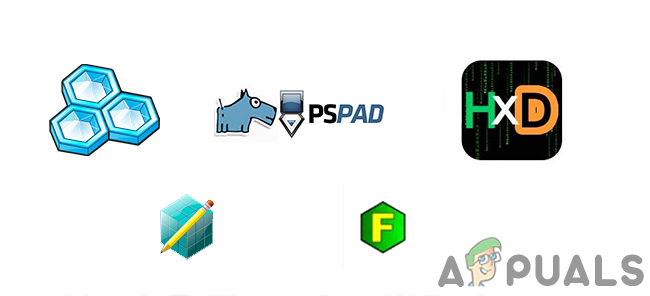
Мы собираемся показать вам, как установить и использовать некоторые из вышеупомянутых шестнадцатеричных редакторов в Windows. Ниже приведены некоторые из последних и устаревших шестнадцатеричных редакторов, которые дают вам представление об их использовании в Windows.
Использование HxD Freeware Hex Editor и Disk Editor
HxD — один из быстрых и больших редакторов шестнадцатеричных файловых обработчиков для Windows. Он также обеспечивает изменение оперативной памяти и редактирование необработанных дисков. Редактирование в HxD аналогично редактированию в обычном текстовом редакторе. Данные можно просматривать в наборах символов ANSI, DOS, EBCDIC и Macintosh. Это один из обновленных шестнадцатеричных редакторов среди многих других шестнадцатеричных редакторов. Чтобы попробовать шестнадцатеричный редактор HxD, выполните следующие действия:
Использование бесплатного Hex Editor (Frhed)
Frhed — это шестнадцатеричный или двоичный редактор файлов для платформы Windows. Стабильная версия была выпущена еще в 2009 году и до сих пор доступна до этой версии. Этот редактор написан на C ++ и является программным обеспечением с открытым исходным кодом. Хотя он устарел, но многие пользователи все еще используют его из-за хорошей производительности. Выполните следующие шаги, чтобы попробовать Frhed для Windows:
Источник
Лучшие бесплатные шестнадцатеричные редакторы (hex)
Шестнадцатеричные hex-редакторы
У большинства обычных пользователей, вряд ли, возникнут задачи или потребности в использовании шестнадцатеричных редакторов. Однако, для технически подкованных пользователей такие редакторы могут оказаться незаменимыми инструментами.
Примечание: Как факт, но в свое время для правки стандартных инсталляторов asp.net 1.1 приходилось корректировать двоичный код. К примеру, для того, чтобы сделать один из элементов управления полем для ввода пароля.
В данном обзоре собраны одни из лучших бесплатных hex-редакторов под разные потребности.
Обзор бесплатных шестнадцатеричных редакторов
HxD отличный шестнадцатеричный hex-редактор

В целом, HxD отлично подойдет тем, кто часто имеет дело с различным двоичным кодом.
Другие возможности и характеристики:
Hex-редактор Hexplorer аналог HxD с возможностью просмотра изображений, при анализе стеганографии

В целом, Hexplorer подойдет не только тем, кто часто редактирует бинарный код, но и тем, кто использует нестандартные способы использовать двоичный код.
Основные возможности и характеристики:
Другие hex-редакторы
Существуют и другие hex-редакторы, которые так же заслуживают внимания и могут пригодится.
Шестнадцатеричный редактор XVI32 простой и удобный
Поддерживает Windows 9x/NT/2000/XP/Vista/7
Ссылка на скачивание:
Hex-редактор HexEdit со специализированным калькулятором
HexEdit еще один бесплатный двоичный редактор от MiTeC.
Ссылка на скачивание:
Cygnus Free простой hex-редактор
Ссылка на скачивание:
Руководство по быстрому выбору (ссылки на скачивание бесплатных шестнадцатеричных hex-редакторов)
HxD
Hexplorer
☕ Хотите выразить благодарность автору? Поделитесь с друзьями!
Источник
HEX редакторы на руссном языке
HEX редакторы — программы для внутреннего редактирования шестнадцатеричного кода образов дисков, программ и других объектов. Данный софт используется разработчиками программного обеспечения и опытными пользователями ПК. Современные программы предоставляют удобный интерфейс для получения быстрого доступа к редактированию шестнадцатеричного кода приложений, дисков и приложений.
Шестнадцатеричный код представляет собой последовательность байт, которые можно редактировать. Обратите внимание, бездумное редактирования программ, образов и дисков может нарушить их работоспособность. Используйте HEX редакторы только тогда, когда знаете что делать!
Редактор для работы с текстом и кодом, который понравится программистам, веб-разработчикам и опытным пользователям. Имеет встроенные инструменты для включения подсветки синтаксиса, FTP-менеджер.
Профессиональный редактор бинарных файлов (HEX) с улучшенным графически интерфейсом и рядом дополнительных особенностей.
Полноценный подвинутый файловых менеджер, который отлично подойдёт на замену проводнику Windows, особенно если Вам не хватает его возможностей.
Программное средство для редактирования шестнадцатеричного кода HEX. Предназначен для профессионального использования системными администраторами и разработчиками.
Бесплатный файловый менеджер, который не уступает аналогичным платным решениям для управления файлами и каталогами. Имеет классический двухсекционный интерфейс.
Файловый менеджер с расширенными возможностями. Разработчиком продукта было создано чуть ли не идеальное решение для управления файлами на компьютере или удалённом сервере.
Профессиональный инструмент для редактирования бинарных, десятичных и шестнадцатеричных значений. Программа способна открывать любые файлы в Windows и производить правки их кода.
Неприметный текстовый редактор с неплохими возможностями. Бесплатная разработка рассчитана в первую очередь на разработчиков и системных администраторов, так как содержит в себе много полезных функций
Источник
Hex-редакторы vs. malware: Выбираем шестнадцатеричный редактор для анализа бинарников
Содержание статьи
После окончания цикла статьей «Лучшие инструменты пентестера» в редакцию пришло немало писем с просьбой сделать подборку hex-редакторов. Интерес, конечно, представляет не возможность редактировать бинарные данные, а дополнительные фичи вроде автоматического распознавания структур данных и дизассемблирования кода. Чтобы сделать обзор, мы выяснили мнения людей, которым чаще других приходится ковыряться с такими инструментами – вирусных аналитиков. И вот что они нам рассказали.
Любой hex-редактор позволяет исследовать и модифицировать файл на низком уровне, оперируя с битами и байтами. Содержание файла представляется в шестнадцатеричной форме. Это базовый функционал. Однако некоторые редакторы предлагают пользователям намного большее, позволяя разобраться, собственно, что есть что в том непонятном наборе символов, который появляется при открытия файла. Для этого автоматически извлекаются ASCII и Unicode строки, осуществляется поиск известных паттернов, выполняется распознавание основных структур данных и многое другое. Шестнадцатеричных редакторов довольно много, но если мы решили рассмотреть их в контексте исследования образцов малвари, то легко выделить некоторые из них. Лишь немногие оказываются реально полезными для анализа зловредного кода и исследования зараженных документов (скажем, PDF).
McAfee FileInsight
FileInsight – это бесплатный hex-редактор для Windows от компании McAfee Labs. Продукт, само собой, выполняет весь стандартный функционал, сопутствующий подобному софту, предлагая удобный интерфейс для просмотра и редактирования файлов в шестнадцатеричном и текстовом режимах. Но это лишь капля в море, если посмотреть на весь его функционал. Начать стоит с того, что FileInsight способен парсить структуру исполняемых бинарников для Windows (PE файлов), а также OLE-объектов Microsoft Office. Мало этого, пользователю предлагается встроенный x86 дизассемблер. Достаточно выбрать часть файла, которую хочешь просмотреть в виде читаемого кода, и FileInsight покажет этот фрагмент как листинг ассемблерных инструкций. Дизассемблер особенно полезен, когда ищешь шеллкод в зловредных файлах. Среди других опций, которые придутся по душе реверсерам – возможность импортировать объявления структур. Для этого программе достаточно указать заголовочный файл с объявлениями вроде:
struct ANIHeader <
DWORD cbSizeOf; // Num bytes in AniHeader
DWORD cFrames; // Number of unique Icons
DWORD cSteps; // Number of Blits
>;
В этом случае программа сама будет парсить подобные конструкции. Впрочем, и по умолчанию предлагается немало интуитивных алгоритмов для обработки кода. Речь, прежде всего, идет о декодировании многих методов обфускации (xor, add, shift, Base64 и т.д.) – встроенные скрипты щелкают подобную криптозащиту на раз-два. Тут надо заметить, что в качестве объекта исследования необязательно должен быть бинарник, это может быть и обычная веб-страница, вызывающая подозрения. Многие действия программа позволяет автоматизировать с помощью простых сценариев на JavaScript или модулей на Python, которых написано уже немало. Увы, при всех достоинствах, у FileInsight есть и серьезный недостаток, выражающийся в невозможности обрабатывать большие файлы. К примеру, если попытаешься скормить утилите файл размером в 400-500 Мб, вылетает ошибка «Failed to open document».
Hex Editor Neo
FlexHex
FlexHex – это мощный коммерческий hex-редактор от компании Heaventools Software, который включает многие из функций, доступных в Hex Editor Neo. Единственное, чего здесь нет – это, пожалуй, поддержка скриптов. Зато этот полнофункциональный редактор одинаково хорошо обрабатывает бинарники, OLE-файлы, физические диски и альтернативные NTFS-потоки. Последнее особенно важно, потому что FlexHex позволяет редактировать те данные, которые другие редакторы могут даже не увидеть. К тому же сразу чувствуется ориентированность на работу с большими массивами информации: какой бы размер ни был у файла, навигация по нему осуществляется без каких-либо лагов и тормозов. Для еще большего удобства работает система удобных закладок. При этом FlexHex непрерывно ведет историю всех операций – можно отменить любое действие, просто выбрав его из списка изменений (undo-list не ограничен)! В FlexHex поддерживаются все необходимые операции с бинарными данными, поиск ASCII и Unicode-строк. Если необходимо обрабатывать структуру с заранее известным форматом, задать ее параметры не составит труда с помощью специальных инструментов. В результате получаем отличный hex-редактор, но все-таки сильно уступающий тому же FileInsight. Единственная примечательная опция – это обработка OLE-файлов, но и тут есть проблемы. Несколько раз при попытке открыть зараженный OLE, программа вылетала с ошибкой «The docfile has been corrupted».
010 Editor
010 Editor – известный коммерческий продукт, разработанный SweetScape Software. Если сравнивать его с предыдущими тремя инструментами, то он умеет все: поддерживает работу с очень большими файлами, предоставляет классные возможности по оперированию с данными, позволяет редактировать локальные ресурсы, имеет систему скриптинга для автоматизации рутинных действий (более 140 различных функций к твоим услугам). А еще у 010 Editor есть изюминка, уникальная фишка. Редактор уделывает всех благодаря возможности парсить различные форматы файлов, используя собственную библиотеку шаблонов (так называемые Binary Templates). Вот здесь ему нет равных. Над шаблонами работают множество энтузиастов по всему миру, забивая различные структуры форматов и данных. В результате процесс навигации по различным форматам файлов становится прозрачным и понятным. Это касается в том числе и обработки бинарников для винды (PE файлам), файлов-ярлычков Windows (LNK), Zip-архивов, файлов Java-классов и многого другого. Всю прелесть этой фишки многие смогли осознать, когда известный специалист по безопасности Didier Stevens создал для 010 Editor шаблон для парсинга PDF-файлов. Вкупе с другими утилитами это серьезно упростило анализ зараженных PDF-документов, которые последние полгода не перестают удивлять количеством мест, откуда можно эксплуатировать программу-читалку. Добавляем сюда классный инструмент для сравнения бинарников, калькулятор с C-подобным синтаксисом, конвертирование данных между ASCII, EBCDIC, Unicode-форматами, и получаем очень привлекательный инструмент с уникальными фишками.
Hiew, в плане способа распространения, мало чем отличается от своих коллег – это тоже коммерческий продукт, который разработал наш соотечественник Евгений Сусликов. Имеющая долгую историю, программа сильно полюбилась многим специалистам по информационной безопасности. Тому есть вполне очевидные причины – мощные возможности для исследования и редактирования структуры и содержания исполняемых файлов как винды (PE), так и бинарников для Linux (ELF). Другая очень полезная фича для реверсинга – встроенный x86-64 ассемблер и дизассемблер. Последний даже поддерживает инструкции ARM. Не надо говорить, что редактор отлично переваривает большие файлы и позволяет редактировать логические и физические диски. Многие задачи легко автоматизируются за счет системы клавиатурных макросов, скриптов и даже API для разработки расширений (Hiew Extrenal Modules). Но прежде чем рваться в бой, учти – интерфейс Hiew представляет собой DOS-подобное окно, работать с которым с непривычки довольно неудобно. Зато можешь прочувствовать на себе всю прелесть олдскула.
Radare
Radare – это набор бесплатных утилит для Unix-платформы, которые предоставляют классные возможности для редактирования файлов в HEX-режиме. В него входит непосредственно сам hex-редактор (radare) с возможностью открытия локальных и удаленных файлов. Программа анализирует исполняемые файлы различных форматов, как линуксовых (ELF), так и виндовых (PE). Помимо редактирования в пакете Radare есть инструмент для сравнения бинарных файлов (radiff) и встроенный ассемблер/дизассемблер. А лично мне пару раз пригодился инструмент для генерации шеллкодов (rasc). Любые операции легко можно автоматизировать и подогнать под себя за счет скриптовой системы. Из минусов, опять же, можно отметить отсутствие GUI-интерфейса – все действия осуществляются из командной строки, а полноценно работать с утилитами получится, только прочитав документацию. С другой стороны на сайте есть наглядные скринкасты, демонстрирующие как основные моменты, так и маленькие секреты (вроде подключения Python-плагина).
Так что же выбрать?
CD/DVD
Дистрибутивы редакторов ты найдешь на нашем DVD-диске
Источник